هر برنامهنویسی نیاز دارد تا جایی برای کدنویسی داشته باشد. خب معمولا ابزارهای بسیار زیادی برای این کار ساخته شده است. حال امروز قصد داریم تا شما را با یک IDE کوچک به نام Thonny آشنا کنیم که برای برنامهنویسان پایتون استفاده میشود.
Thonny یک محیط توسعه یکپارچه ساده و رایگان است که مخصوص مبتدیان پایتون نوشته شده، این ابزار یک دیباگر کوچک نیز در داخل خود دارد که به شما قابلیت بررسی کدها را میدهد.
نصب Thonny
برای نصب Thonny میتوانید کارهای مختلفی را انجام دهید. راحتترین راه این است که وارد وبسایت Thoony.org شده و براساس سیستم عامل مورد نظر آخرین نسخه را دانلود کنید.
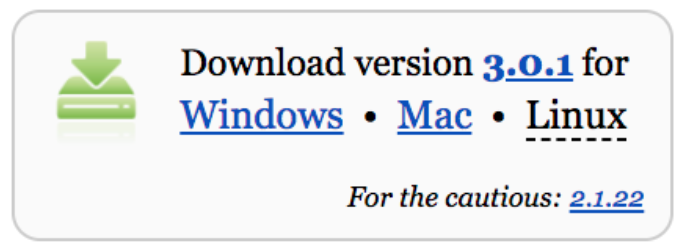
میتوانید Thonny را از طریق محیط خط فرمان هم دانلود کنید. برای اینکار ابتدا مطمئن شوید که نسخه ۳ پایتون و پکیج منیجر آن را روی سیستم عامل خود به صورت نصب شده در اختیار دارید.
برای نصب Thonny از طریق خط فرمان تنها کافیست که دستور pip3 install thonny را وارد کنید. بعد از آن نیاز است که Thonny را از طریق مفسر پایتونی اجرا کنید که پیشنهاد میکنم اگر مبتدی هستید از همان راه قبلی بهره بگیرید.
pip install thonnyمحیط Thonny
ظاهر Thonny بسیار ساده است و باید بگویم که چیز عجیبی در آن وجود ندارد. در قسمت آیکونهای اصلی آن شما چندین آیکون را مشاهده خواهید کرد هر کدام کاربرد منحصر به فردی دارند. فارغ از آیکونهای مرسومی مانند گزینه ذخیره، ایجاد فایل جدید و… چند آیکون مهم وجود دارد که در اینجا قصد توضیح دادن آنها را داریم.

آیکون D: این آیکون برای اجرا کردن برنامه پایتون استفاده میشود. با کلیک روی این آیکون برنامه شما در مفسر داخلی برنامه اجرا میشود.
آیکون E: آیکون حشره برای دیباگ کردن کدها استفاده میشود. دیباگ کردن یک روش مرسوم برای برنامهنویسان است تا مشکلات برنامهشان را مشاهده کرده و آن را رفع نمایند.
آیکون F: این آیکون در کنار آیکونهای G و H برای تعیین روش دیباگ کردن استفاده میشوند. آیکون F به پایتون میگوید برای دیباگ کردن خطوط و بلوک های بزرگتری را بردارد.
آیکون G: این آیکون به پایتون میگوید که با برداشتن قدمهای کوتاهتری دقت بالایی را در روند دیباگینگ به ارمغان بیاور.
آیکون H: به پایتون میگوید که از دیباگ خارج شود.
آیکون I: زمانی که قصد پایان یافتن فرایند دیباگینگ را در وسط کار داشته باشید و بخواهید بقیه برنامه اجرا شود از این آیکون استفاده میکنید.
آیکون J: این آیکون در متوقف کردن برنامه به شما کمک میکند.
اجرای چند دستور ساده
برای شروع، در داخل کد ادیتور دستور زیر را وارد کنید:
print(“Hello World”)روی دکمه Play برای اجرا برنامه کلیک کنید. برای اجرای اولیه برنامه از شما خواسته میشود که آن را ذخیره کنید. حال همانطور که مشاهده میکنید در پایین صفحه و در قسمت Shell برنامه اجرا شده و به شما خروجی نشان داده است.
در کنار این پنجرههای ساده، یکسری امکانات وجود دارد که میتوانید آنها را از طریق منو View مشاهده بکنید. برای مثال یکی از گزینههای آن Variables است. با استفاده از این گزینه زمانی که برنامه خود را اجرا میکنید، لیستی از متغیرهای استفاده شده در آن به شما نمایش داده میشود. Assistant یک قابلیت دیگر است که در زمان مواجه با خطا به شما کمک میکند تا بتوانید خطا را تشخیص داده و آن را حل کنید.
پکیج منیجر
پایتون زبانی است که کتابخانههای بسیار زیادی دارد و این مسئله تقریبا به یکی از بزرگترین مزیتهای آن تبدیل شده است. از طریق پنجره Manage Packages شما دسترسی کاملی به تمام پکیجهایی را دارید که در PyPI ایندکس شدهاند.
برای مثال بیایید یک برنامه ماشین حساب را با استفاده از ماژول simplecalculator بنویسیم. در پنجره Manage Packages نام simplecalculator را وارد کرده و آن را جستجو کنید. بعد از پیدا کردن، آن را نصب نمایید.
حال وارد محیط کدنویسی شده و کدهای زیر را وارد کنید:
from calculator.simple import SimpleCalculator
my_calculator = SimpleCalculator()
my_calculator.run('2 * 2')
print(my_calculator.lcd)ما ابتدا ماژول را وارد کرده و سپس یک نمونه از آن را ساختهایم. در نهایت متد run را اجرا نموده و آن را چاپ کردهایم.
قابلیت Code-Completion
این مورد یکی دیگر از قابلیتهایی است که Thonny به شما میدهد. میتوانید با فشردن کلید Tab به متدها و دستورات احتمالی دسترسی داشته باشید. برای سریع نوشتن کدها این موضوع بسیار مهم است.
در پایان
Thonny نیز مانند دیگر کد ادیتورها و IDEها به شما در توسعه اپلیکیشنها کمک میکند. البته Thonny تنها برای افراد مبتدی مناسب است، افراد حرفهای نمیتوانند برای پروژههای بزرگ از این ابزار استفاده نمایند. اما باید بگویم افرادی که قصد یادگیری پایتون را دارند به خوبی میتوانند از این ابزار و ویژگیهای خارقالعاده آن بهره ببرند.
اگر دوست داشتید که پایتون را به صورت کامل یاد بگیرید میتوانید به دوره رایگان آموزشی پایتون مراجعه نمایید.
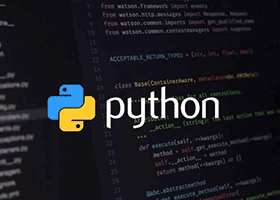
در حال دریافت نظرات از سرور، لطفا منتظر بمانید
در حال دریافت نظرات از سرور، لطفا منتظر بمانید